Firefox 62 est sorti, voici tout ce que vous devez savoir
Mozilla a publié aujourd'hui une nouvelle version de son navigateur Firefox. La version 62 a atteint la branche stable, apportant un certain nombre de correctifs importants. Voici les principaux changements dans cette version.

Firefox 62 représente la branche construite avec le nouveau moteur Quantum. Il est livré avec une interface utilisateur raffinée, nom de code "Photon". Le navigateur est désormais livré sans prise en charge des modules complémentaires basés sur XUL, de sorte que tous les modules complémentaires classiques sont obsolètes et incompatibles. Voir
Publicité
Doit avoir des modules complémentaires pour Firefox Quantum
Grâce aux modifications apportées au moteur et à l'interface utilisateur, le navigateur est incroyablement rapide. L'interface utilisateur de l'application est plus réactive et démarre également nettement plus rapidement. Le moteur rend les pages Web beaucoup plus rapidement qu'il ne l'a jamais fait à l'ère Gecko.

Voici les principaux changements dans Firefox 62.
Boîte de dialogue Nouveau signet
Une nouvelle interface utilisateur pour le Boîte de dialogue Ajouter/supprimer un signet a été implémenté dans le navigateur. Il comprend une capture d'écran de la page Web et de son favicon.

De plus, le champ de description des signets a été supprimé. Selon Mozilla, cela accélérera les performances de Bookmark Manager. De plus, le champ de description n'était pas utilisé par la fonction de recherche de signet.
Page Nouvel onglet plus personnalisable
Grâce à de nouvelles options, vous pourrez afficher ou masquer des sections sur la page Nouvel onglet de Firefox. Il existe un certain nombre de cases à cocher qui contrôlent la visibilité de la recherche Web, des faits saillants, des meilleurs sites, etc. Accédez à Options - Accueil (à gauche) - Contenu de l'accueil Firefox (à droite).

Il y a une nouvelle commande dans le menu volant Informations sur le site qui permet de supprimer les cookies et autres données. Cliquez sur l'icône d'informations sur le site Web à côté de l'URL du site Web dans la barre d'adresse pour accéder à la commande. Voir la capture d'écran suivante.
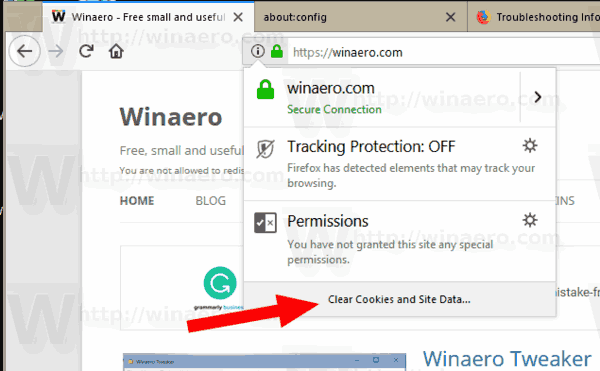
Astuce: Découvrez comment Supprimer les cookies de sites Web individuels dans Firefox 60 et supérieur.
Option de protection de suivi dans le menu
Une nouvelle option dans le menu principal permet à l'utilisateur d'activer la protection contre le pistage dans Firefox. Cliquer sur l'élément Tracking Protection dans le menu ouvrira directement la Tracking Protection dans Options\Confidentialité et sécurité. Il existe également une option de commutateur à bascule visible à côté du nom de l'élément de menu qui permet à l'utilisateur d'activer ou de désactiver directement la fonction de protection contre le suivi.

Lorsque la protection contre le pistage est activée, le navigateur bloque tous les traqueurs connus. En outre, cela peut accélérer le temps de chargement du site de 44% pour de nombreux sites Web. Cependant, sur certains sites Web, cela peut casser la mise en page HTML. C'est pourquoi Mozilla a ajouté la nouvelle option, permettant à l'utilisateur d'activer ou de désactiver rapidement la protection contre le suivi.
Lorsque la protection contre le pistage est activée, le navigateur affiche une icône de bouclier spéciale dans la barre d'adresse.
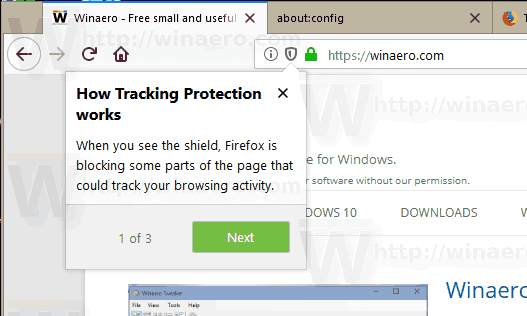
Vous pouvez rapidement ajouter à la liste blanche le site Web actuellement ouvert à partir du menu contextuel Informations sur le site.
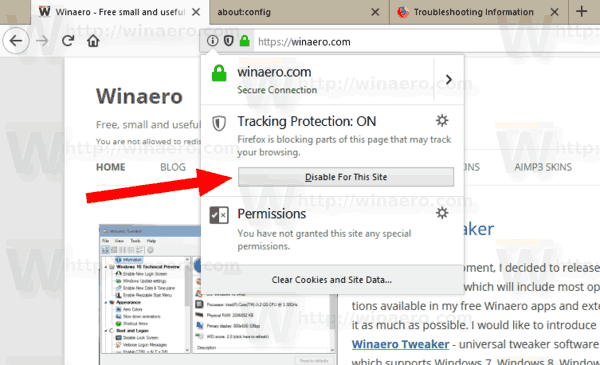
Supprimer les données privées lors de la déconnexion de Firefox Sync
Lorsque vous déconnectez Sync dans Firefox 62, vous verrez une nouvelle boîte de dialogue qui vous propose de supprimer vos données sensibles, telles que cookies, cache, données de site Web hors ligne, ainsi que les données utilisées par Sync, y compris les signets, l'historique de navigation et les données enregistrées mots de passe.

Télécharger Firefox 62
Pour obtenir le navigateur, visitez le lien suivant :
Télécharger Firefox
Vous verrez un certain nombre de dossiers. Cliquez sur l'un des dossiers suivants :
- win32 - Firefox pour Windows 32 bits
- win64 - Firefox pour Windows 64 bits
- linux-i686 - Firefox pour Linux 32 bits
- linux-x86_64 - Firefox pour Linux 64 bits
- mac - Firefox pour macOS
Chaque dossier a des sous-dossiers organisés par la langue du navigateur. Cliquez sur la langue souhaitée et téléchargez le programme d'installation.
C'est ça.
